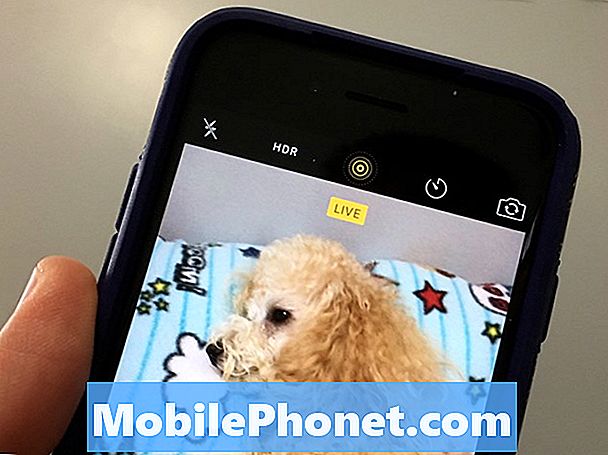
Innhold
IPhone 6s og iPhone 6s Plus tilbyr begge en ny funksjon kalt Live Photos. Her er det du trenger å vite om det nye Live Photos-alternativet, inkludert hvordan du slår av levende bilder på iPhone 6s og iPhone 6s Plus.
Vi vil også dekke hvorfor du kanskje vil slå av levende bilder, spesielt hvis du deler dem med andre brukere, eller hvis du tar bilder i svakt lys.
Selv om dette er en del av iOS 9 på iPhone 6s og iPhone 6s Plus, kan du ikke bruke Live Photos på de eldre iPhone-modellene.
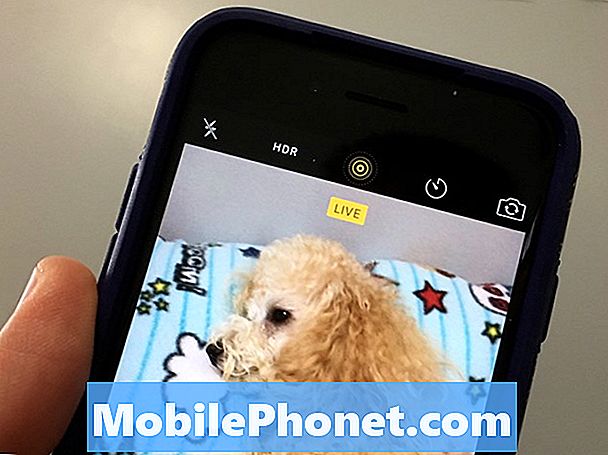
Lær hvordan du slår av levende bilder.
Slik kan du slå av levende bilder på iPhone 6s eller iPhone 6s Plus. Du trenger ikke å gå inn i innstillingene, slik at du kan slå denne av eller på i kameraprogrammet uten at det blir samme problemer med å slå 4K-video av og på på de nye iPhones.
Se videoen nedenfor for å se hvordan du slår av Live Photos på iPhone 6s, og et glimt av hvorfor du kanskje vil at disse skal slå av denne nye funksjonen.
Når du tar et bilde, blir det lyse gule, hvis det er aktivert Live Photos, vil det gule, solfylte symbolet i midten av skjermen.
For å slå av Live Photos, trykk på ikonet og du vil se en melding som sier Live Off, og ikonet blir hvit.
[contextly_sidebar id = "fCDsYdkbgZmTwj4hAedRNNZTma0rLgNR"]
For å slå på Live Photos, klikker du bare på ikonet på nytt. Det vil vise Live på skjermen og så vises ikonet så gult.
Hvis du har problemer med å ta bilder i svakt lys, kan du se bedre resultater med Live Photos av.
En annen grunn til at du kanskje vil slå av denne funksjonen er hvis du ofte flytter rett etter at du tok bildet. Du kan ved et uhell sette deg på bildet.
Et annet potensielt problem er at Live Photos også tar opp lyd, slik at du ved et uhell kan registrere deg selv og si noe du ikke vil at noen andre skal høre.
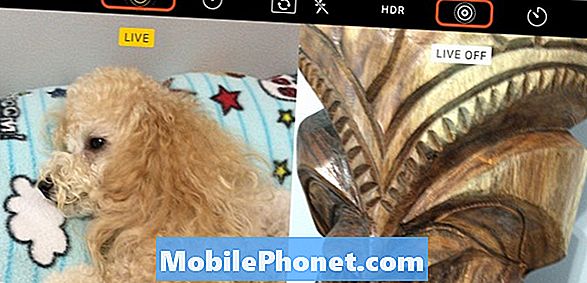
Det er enkelt å se om Live Photos er på eller av.
I videoen over Live Photo får jeg meg til å snakke om min kollega, på en måte som jeg ikke vil at han skal høre.
Brukere som allerede tok et levende bilde, men bare ønsker å dele det faktiske bildet uten bevegelsen eller lyden, kan redigere bildet i Bilder-appen, som bare etterlater det redigerte bildet.
10 spennende iPhone 6-funksjoner du trenger å prøve












